虚拟光驱软件下载大全:虚拟光驱软件是一系列通过软件模拟手段,实现各类普通物理光驱功能及操作支持...

软件介绍
Visual Subst破解版是一款非常专业的虚拟光驱软件,它能够帮助用户处理文件夹层次结构,并处理从另一个文件系统复制的项目。另外Visual Subst保存虚拟驱动器列表,并在系统启动时加载它。下面小编准备好了破解教程,有需要的用户赶紧来下载吧!

Visual Subst破解教程
1、在本站下载解压,后得到Crack UZ1破解文件和Visual Subst中文原程序。
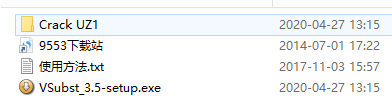
2、点击安装,默认语言为简体中文,点击ok。

3、选择完全安装类型。

4、选择安装目录后点击安装。

5、安装完成,记住不要勾选运行,直接退出导向即可。
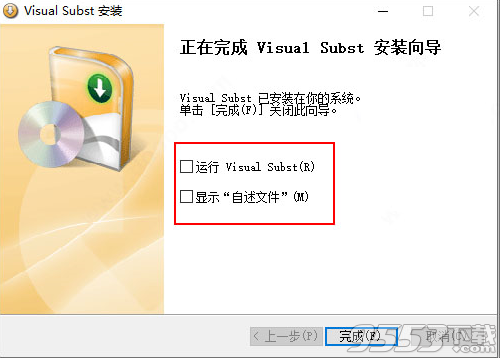
6、将Crack UZ1文件夹下的“VSubst.exe”复制到源程序安装目录下并替换,软件即可激活成功。
注:是32位就复制32位的破解文件,64位就复制64位的
默认安装目录【C:Program FilesVisual Subst】
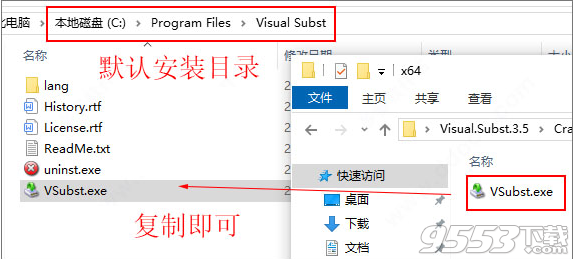
7、以上就是本次Visual Subst中文破解版的软件安装教程,希望能对用户有帮助。

软件功能
1、将Google Drive,OneDrive或Dropbox映射为虚拟驱动器
尽管它们的名称,所有这三个服务都只是在您的PC上创建一个共享文件夹,而不是实际的驱动器。Visual Subst是将这些共享文件夹映射为具有自定义标签和驱动器号的虚拟驱动器的最简单解决方案,因此您可以以更加方便的方式访问文件。
2、怎么运行的
通常,虚拟驱动器是本地MS-DOS设备名称空间中的符号链接。它只是增加的一项Windows功能,以向后兼容旧程序和批处理脚本。
不幸的是,Windows Vista及更高版本中的内置“ subst”命令存在一些重大限制。对于提升的应用程序,看不到使用'subst'命令创建的虚拟驱动器(如果以管理员身份运行文件管理器或命令提示符,您将意识到应用程序对这些驱动器的查看方式有所不同)。您无法定义驱动器标签–源驱动器的标签始终使用,并且无法更改。用户注销或重新启动计算机时,所有虚拟驱动器都将被删除。
Visual Subst使虚拟驱动器在最新版本的Windows下可以再次使用:
UAC和高级应用程序: Visual Subst无缝地为高级应用程序创建虚拟驱动器,从而复制为标准用户创建的驱动器。它使用与/ NOUAC开关的隐藏启动相同的技术来绕过UAC提示,不会分散用户的注意力。
虚拟驱动器标签:如果您经常使用Windows资源管理器,则驱动器标签很有用。Visual Subst允许您轻松定义和编辑虚拟驱动器标签。
重新启动后还原驱动器: Visual Subst保存虚拟驱动器列表,并在系统启动时加载它。无需采取其他措施–仅确保启用了“在系统启动时创建虚拟驱动器”选项。
3、命令行用法
您可以从命令行运行VSubst.exe,方法与内置的“ subst”命令相同:
VSUBST [驱动器1:[驱动器2:]路径] [驱动器标签]
例如,将C: Users Alexander Projects映射到驱动器P:并定义标签“ Projects”:
VSUBST P:C: Users Alexander Projects项目
要删除虚拟驱动器,请运行:
VSUBST [DRIVE1:] / D
例如,卸下驱动器P:
VSUBST P:/ D
如果运行不带参数的VSubst.exe,它将打开包含当前虚拟驱动器列表的GUI。
使用教程
如何将Google Drive,OneDrive或Dropbox映射为虚拟驱动器
尽管它们的名称,所有这三个服务(Google Drive,OneDrive和Dropbox)仅在PC上创建一个共享文件夹,而不是实际的驱动器。对于高级用户来说,这绝对是不够的。Visual Subst是将这些共享文件夹映射为具有自定义标签和驱动器号的虚拟驱动器的最简单解决方案,因此您可以以更加方便的方式访问文件。
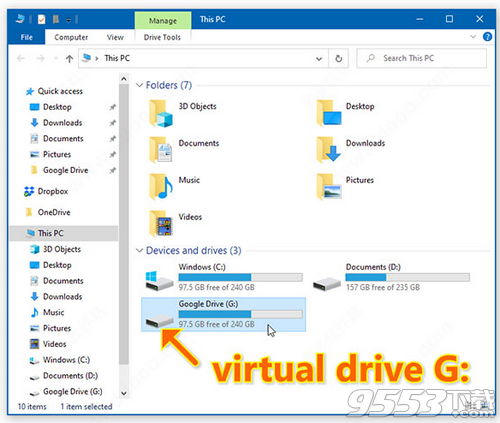
找到共享文件夹
共享文件夹的默认位置(是您的Windows帐户):
C: User <用户名> Google云端硬盘
C: User <用户名> Dropbox
C: Users <用户名> OneDrive
如果共享文件夹位于其他位置,请在Windows资源管理器中右键单击相应的文件夹,然后检查属性中的完整路径。


分步指南
1、下载并安装Visual Subst。
可视替换-安装组件可视替换-安装位置
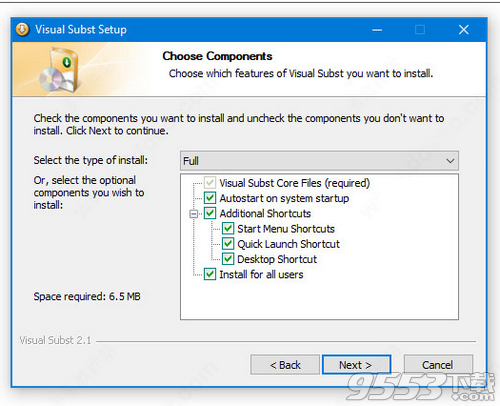

2、单击带有三个点的“浏览”按钮,然后将“路径”设置为共享文件夹的位置。
可视替换-浏览按钮可视替换-浏览对话框
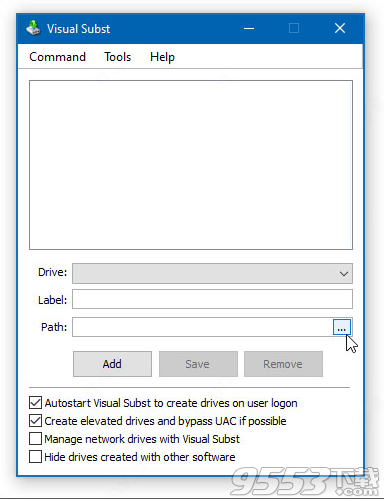

3、选择驱动器号和标签。
可视替换-添加驱动器

4、点击Add(添加),将立即创建虚拟驱动器。
可视替换-Google云端硬盘G:
现在,您应该在虚拟驱动器上看到所有共享文件和文件夹。如果启用“在系统启动时创建虚拟驱动器”,Visual Subst将在系统重新启动后还原驱动器。

您可以使用以下方法为PC上的Dropbox,OneDrive或任何其他文件夹创建虚拟驱动器:
Windows资源管理器-虚拟驱动器可视替换-虚拟驱动器


更新日志
Visual Subst v3.5更新日志
1、新语言:捷克语,中文(安装程序)。
2、使用SHA1和SHA256证书签名的可执行文件。
3、修复了创建网络驱动器时的错误消息。
4、其他一些小错误修复和改进。
相关专题
- 虚拟光驱
